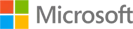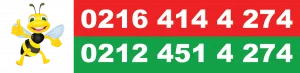Excel’de Formülde Sabitleme nasıl yapılır?
Excel’de Formülde Sabitleme nasıl yapılır? Excel’de formüller, verileri işlemek ve analiz etmek için güçlü bir araçtır. Ancak, bazen bir formülü kopyalarken veya sürüklerken, hücre referanslarının değişmesini istemeyebilirsiniz. Bu durumda, hücre referanslarını sabitlemek önemli hale gelir. Excel’de hücre referanslarını sabitlemek için kullanılan işaretler vardır ve bu işaretler formüllerin doğru çalışmasını sağlar.
- Hücre Referansları: Bir formülde, genellikle hücrelerin konumlarına atıfta bulunulmakta. Örneğin, “A1” veya “B2” gibi. Ancak, bir formülü kopyaladığınızda veya sürüklediğinizde, Excel varsayılan olarak referansları otomatik olarak günceller. Bu, çoğu durumda işe yarar, ancak bazen istenmeyen sonuçlara neden olur.
- Sabitleme İşareti ($) Kullanma: Bir hücre referansını sabitlemek için, formülde kullanılan hücre referansının hem sütununu hem de satırını sabitlemek için “$” işaretini kullanabilirsiniz.
- Manuel Sabitleme: Bir formülü yazarken veya düzenlerken, hücre referanslarını manuel olarak sabitleyebilirsiniz. Formülde, hücre referansının sütununu veya satırını sabitlemek istediğiniz yere “$” işaretini ekleyin.
- Karmaşık Formüllerde Sabitleme: Karmaşık formüllerde, birden çok hücre referansını sabitlemek gerekir. Bu durumda, her bir referansı uygun şekilde sabitlemelisiniz, böylece formül doğru çalışır.
- Örnek Kullanım: Örneğin, “=$A$1*B1” formülünde, “$A$1” referansı sabitlenmişken, “B1” referansı sabitlenmemiştir. Bu, formülü kopyaladığınızda “B1” referansının otomatik olarak güncelleneceği anlamına gelir.
- Kopyalama ve Yapıştırma: Formülü kopyalarken veya sürüklerken, Excel otomatik olarak hücre referanslarını günceller. Ancak, sabitlenmiş referanslar, kopyalama işleminden etkilenmez ve sabit kalır.
Excel’de formüllerle çalışmak
Hücre referanslarını sabitlemek gerekir. Bu, formüllerinizi daha güvenilir hale getirir ve istenmeyen sonuçların önüne geçer. İşaretleri doğru şekilde kullanarak, Excel’de verilerinizi daha etkili bir şekilde işleyebilirsiniz.
Ayrıca formül yazımı esnasında sabitleme işlemini hızlı ve kesin bir doğrulukla sağlamak için hücre ya da hücre grubunu seçtikten hemen sonra F4 tuşunu kullanabilirsiniz. Ancak ne var ki bazı dizüstü bilgisayar modellerinde klavyenin en üst kısmında yer alan F (Function) (Fonksiyon) tuşları klavyeden Fn tuşu ile birlikte basıldığında doğru işlevi gösterebilmektedir. Bu tip modellerde her iki tuşa birden basmanız gerekecektir.
- ArıBilgi %100 Eğitim Garantisi Verir…
Daha detaylı bilgi için tıklayınız, veya arayınız 0850 303 16 35